참고: 이 글에서 'Wireless 기기'라고 언급하는 경우 이는 Seagate Wireless Plus 또는 Seagate Wireless를 가리키는 것입니다.
Seagate Wireless 기기에는 Dropbox 및 Google Drive에 있는 폴더 모두 또는 일부분과 동기화하는 기능이 있습니다.
Seagate Wireless 기기에서 이 기능을 사용하려면 인터넷에 연결되어 있어야 합니다. 동시 연결을 설정하려면 이 문서의 마지막 부분을 참조해 주십시오.
인터넷에 연결되었으면, 아래의 절차를 따라 Wireless 기기를 Dropbox 또는 Google Drive 계정에 연결하십시오.
1. 모바일 기기에서 Seagate Media 애플리케이션을 열거나 데스크톱 컴퓨터에서 172.25.0.1 웹페이지로 이동합니다.
2. Settings(설정)을 선택합니다.
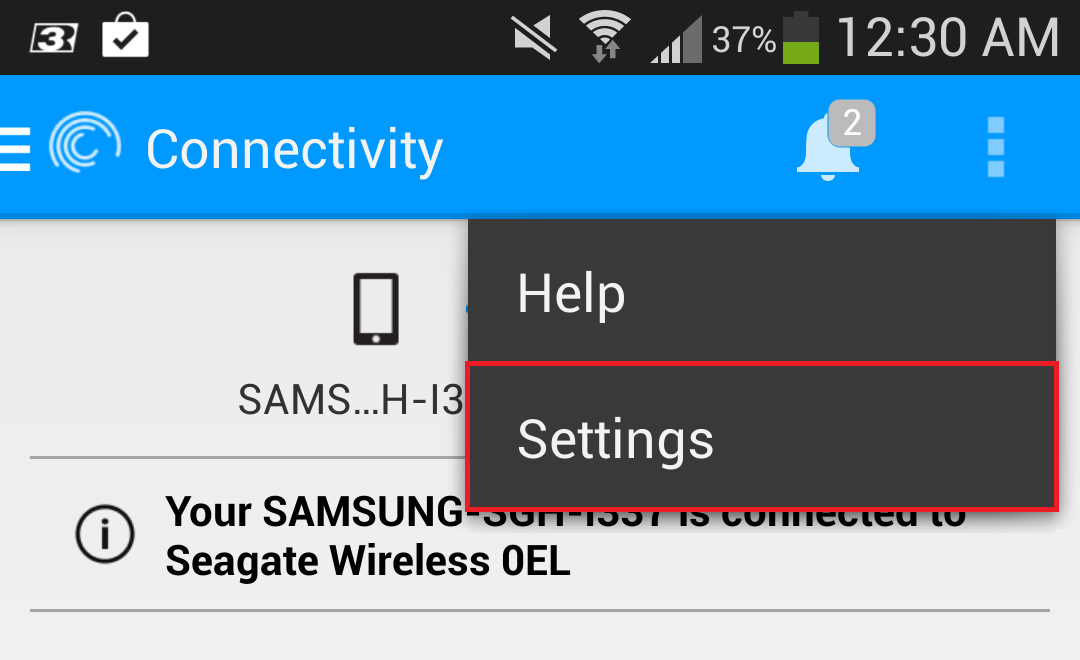
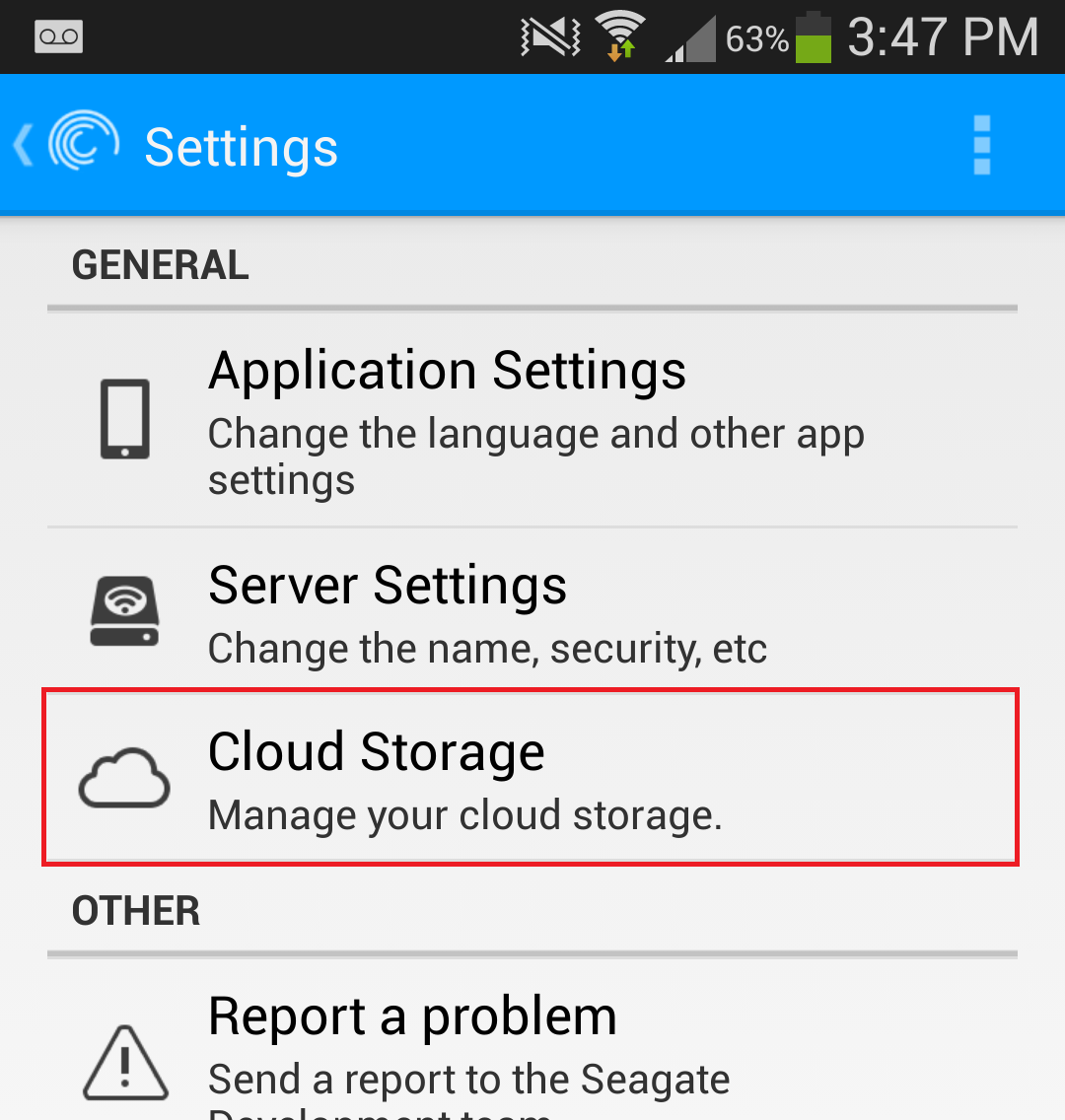
3. 옵션에서 Cloud Storage(클라우드 스토리지)를 선택합니다.
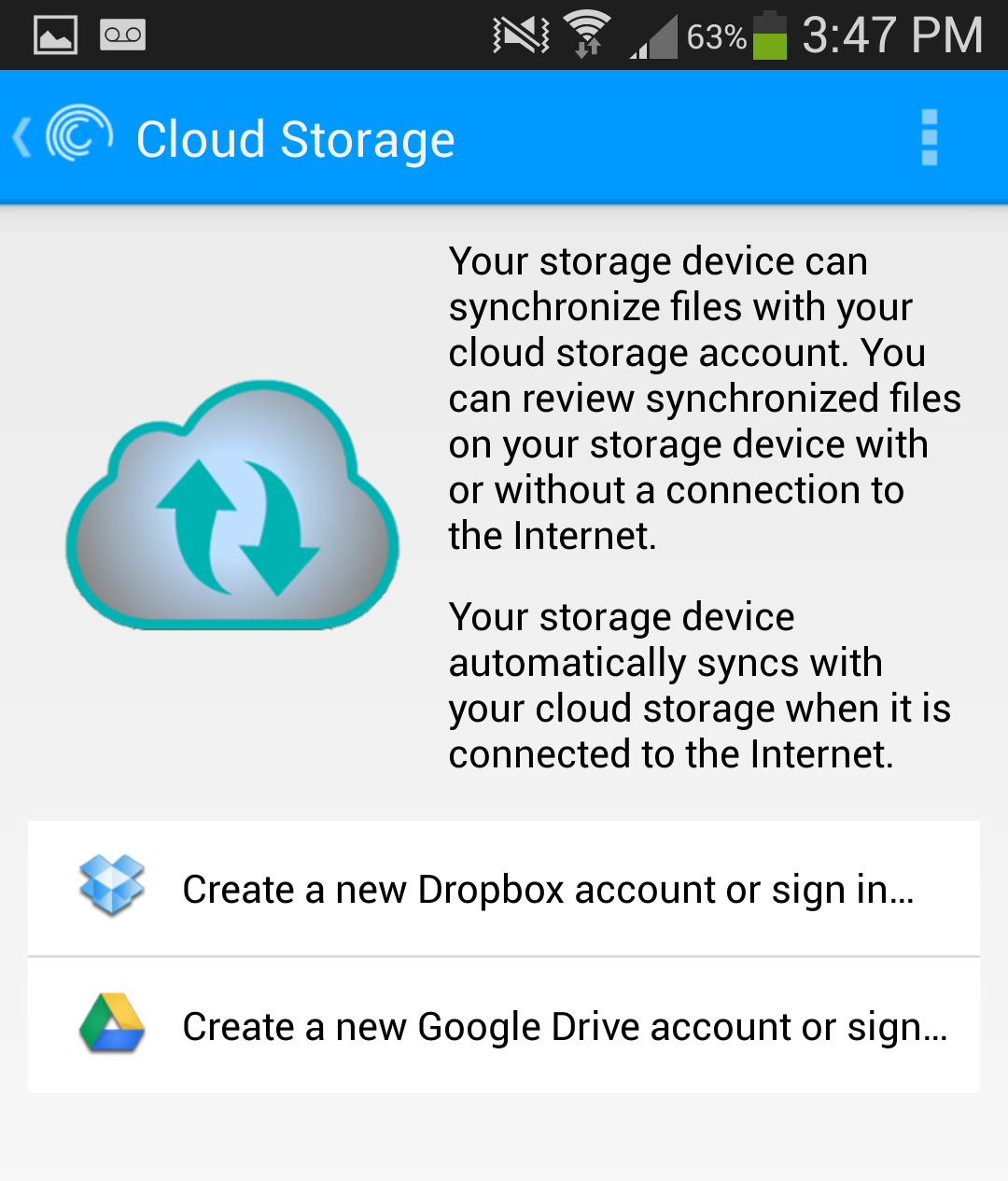
4. 동기화하고자 하는 클라우드의 Sign In(로그인)을 선택합니다.
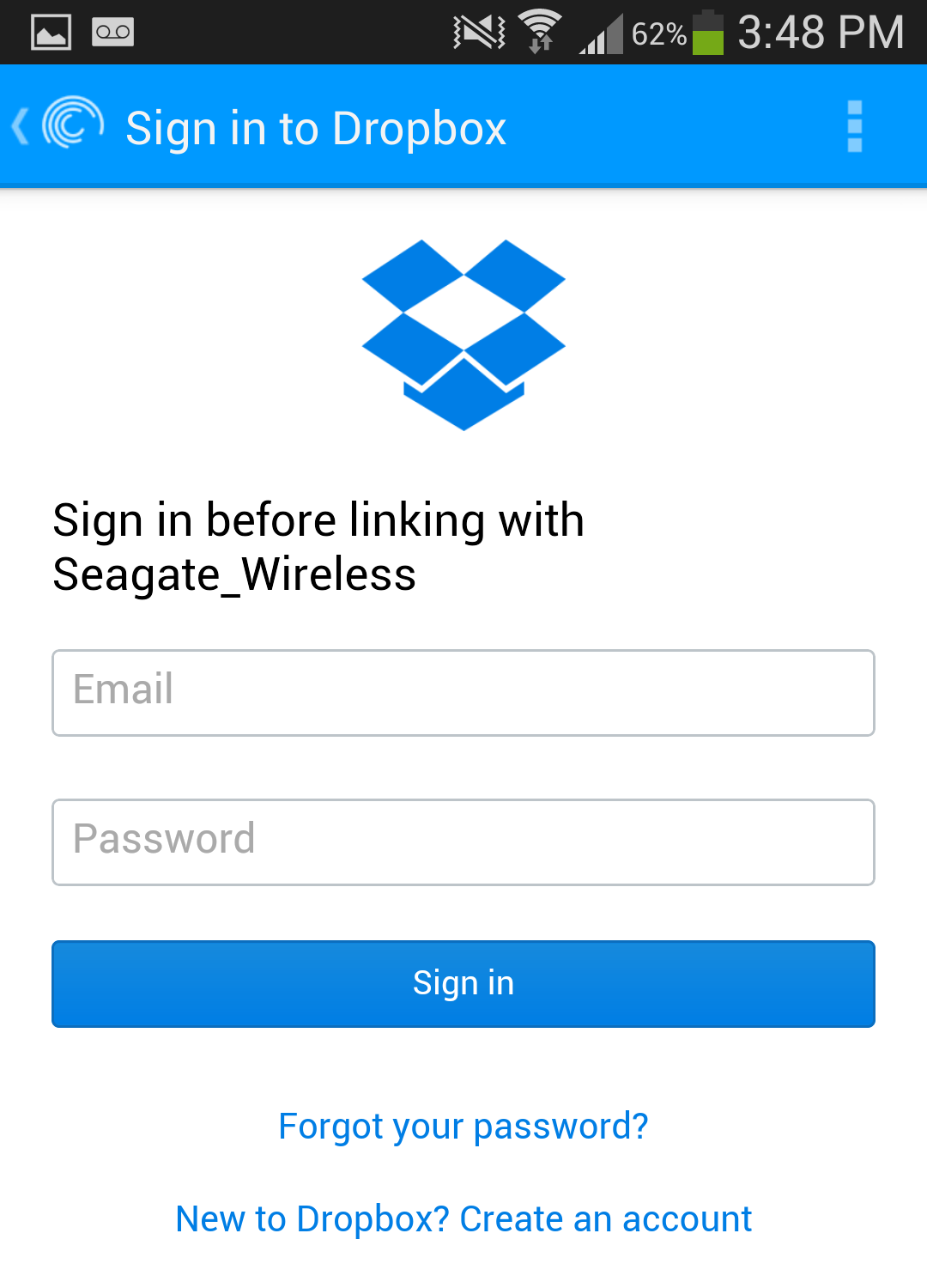
5. Dropbox 또는 Google Drive 자격 증명을 제공하십시오. 이것은 Dropbox 또는 Google이 직접 인증합니다.
6. Seagate Media 애플리케이션이 Dropbox 또는 Google Drive 계정에 액세스하도록 허용합니다.
7. Seagate Media 애플리케이션으로 돌아오면 폴더가 동기화될 것입니다.
폴더별로 동기화 설정/해제를 선택할 수 있습니다.
이제 Seagate Wireless 기기가 Dropbox 또는 Google Drive에 동기화하도록 설정되었습니다.
8. Dropbox의 콘텐츠를 찾으려면 콘텐츠 섹션을 열고, On the Seagate Device(Seagate 기기에서)를 선택하면 Dropbox 및 Google Drive 폴더가 목록으
로 표시됩니다.
2. Settings(설정)을 선택합니다.
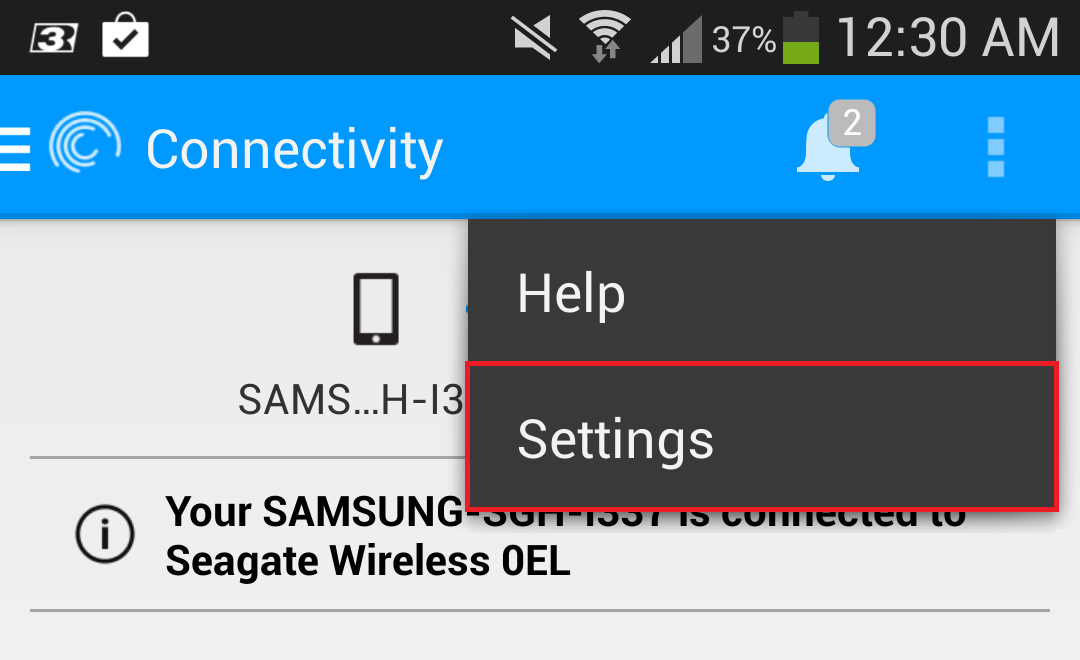
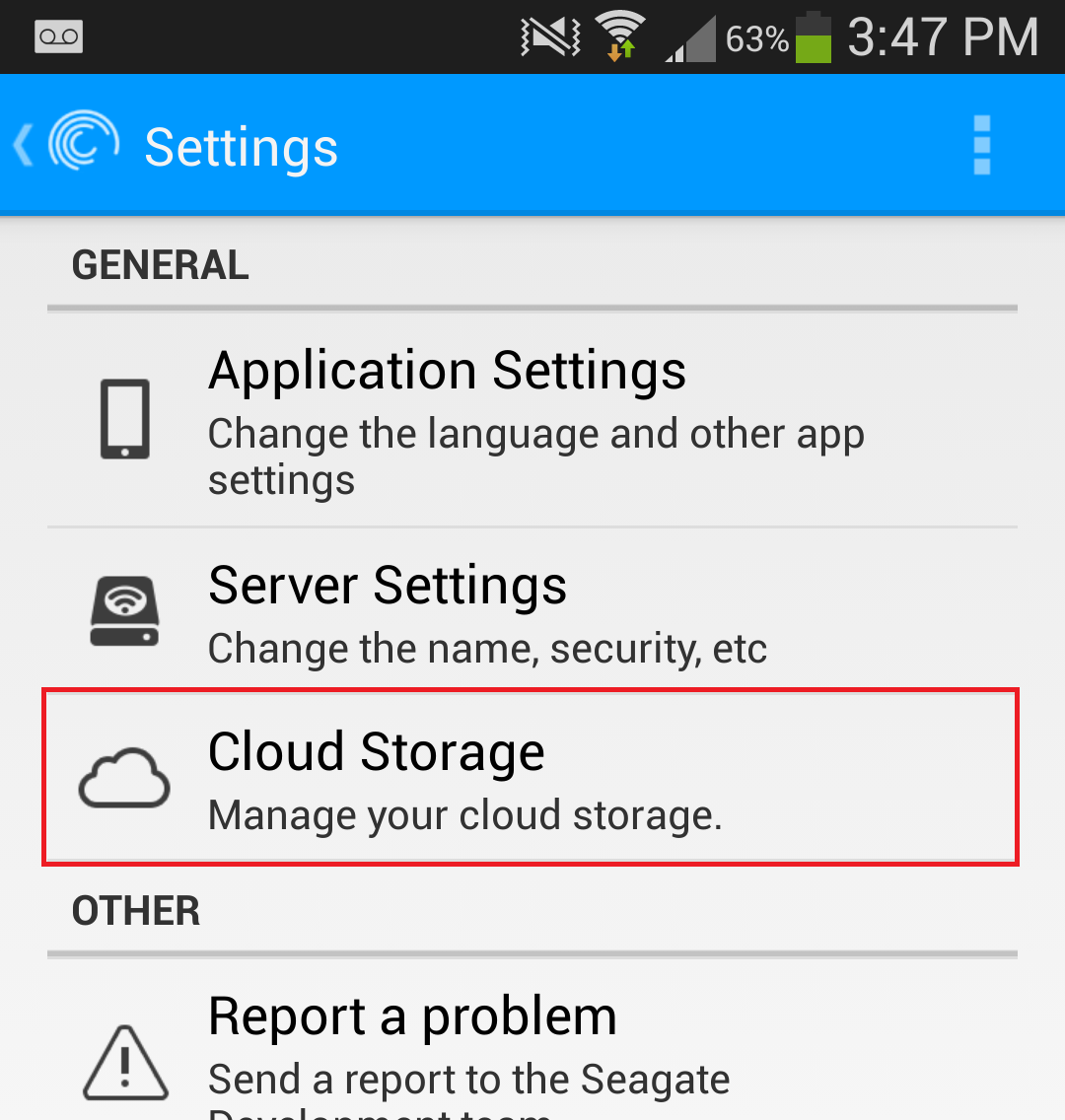
3. 옵션에서 Cloud Storage(클라우드 스토리지)를 선택합니다.
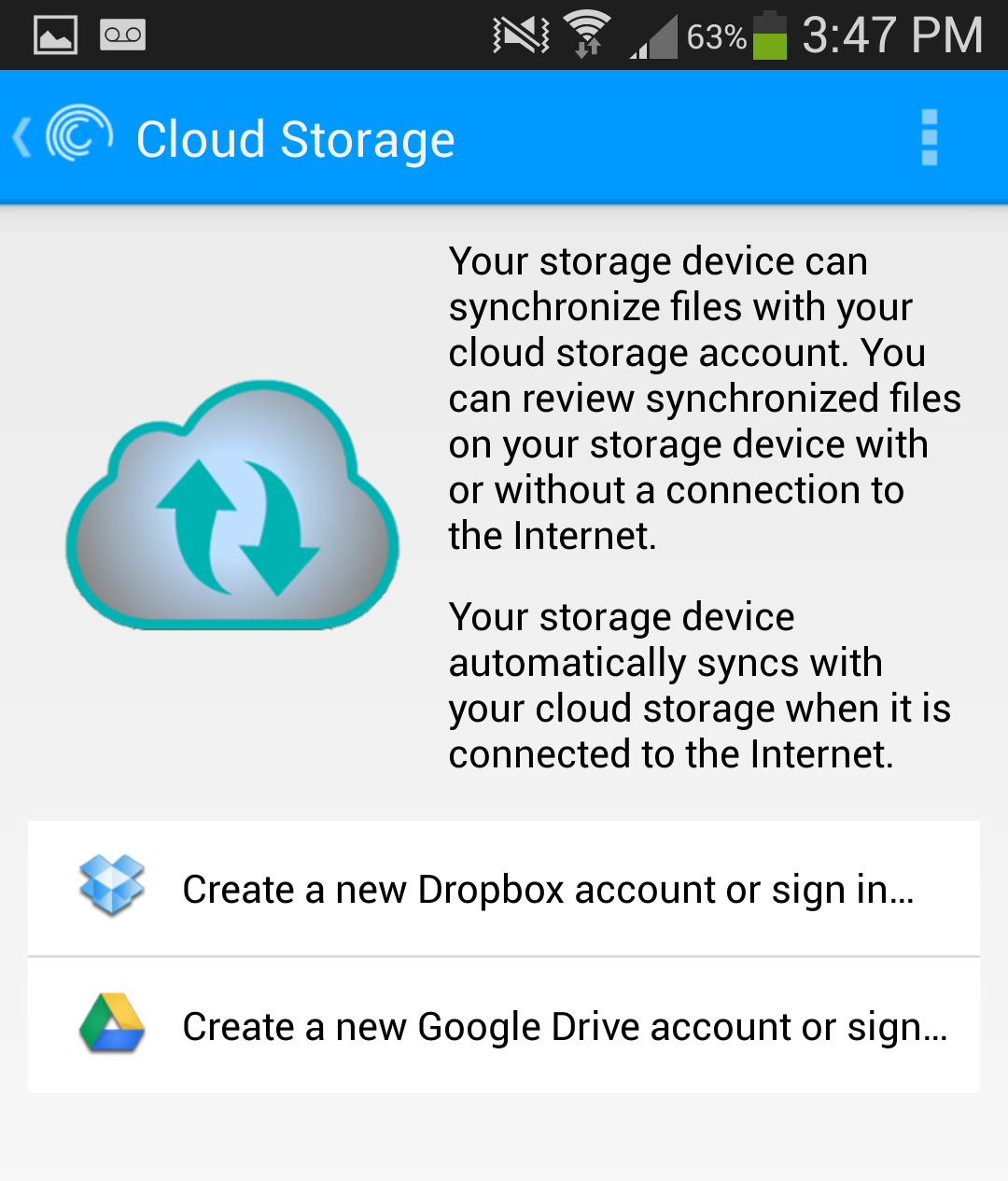
4. 동기화하고자 하는 클라우드의 Sign In(로그인)을 선택합니다.
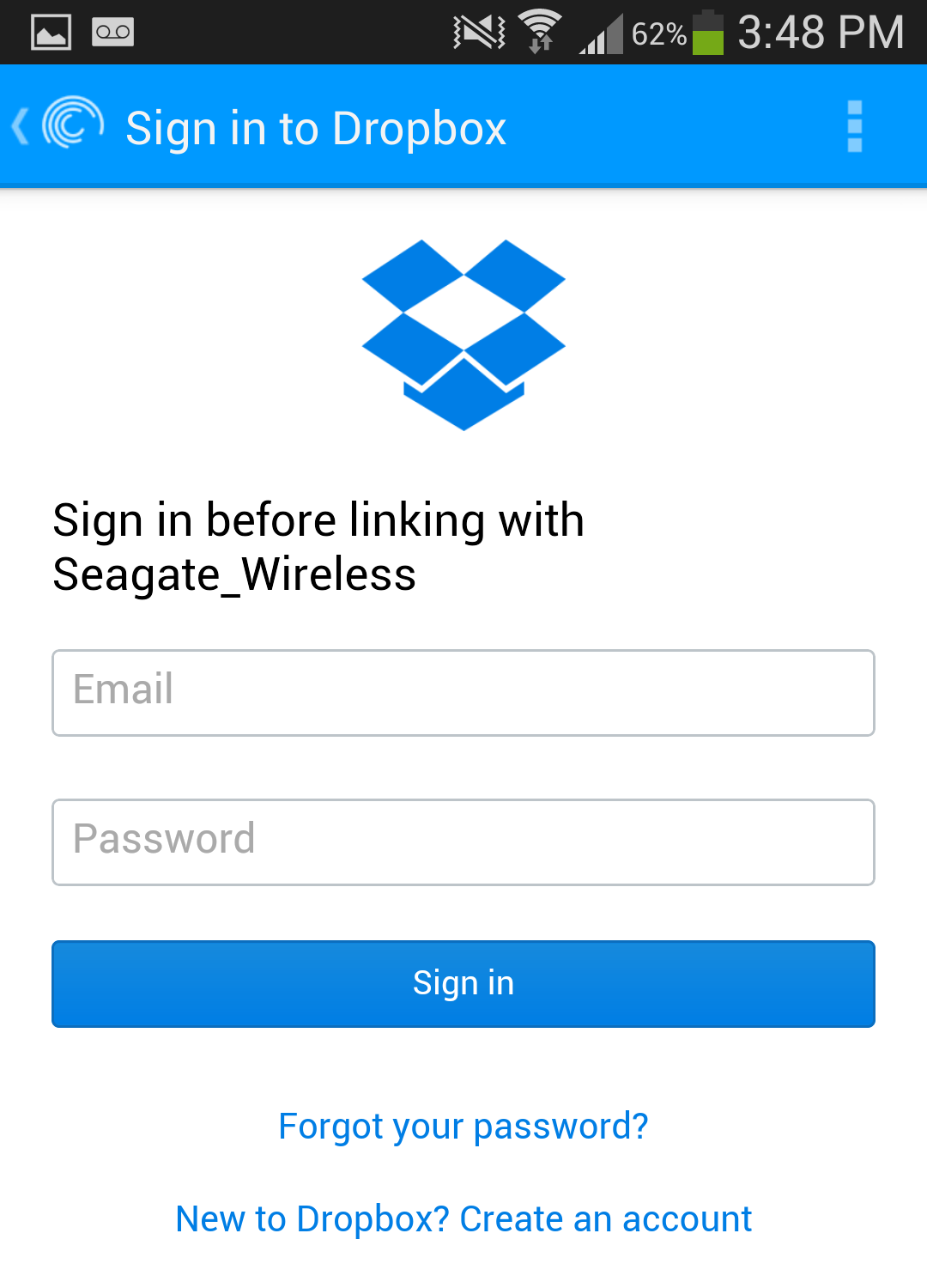
5. Dropbox 또는 Google Drive 자격 증명을 제공하십시오. 이것은 Dropbox 또는 Google이 직접 인증합니다.
6. Seagate Media 애플리케이션이 Dropbox 또는 Google Drive 계정에 액세스하도록 허용합니다.
7. Seagate Media 애플리케이션으로 돌아오면 폴더가 동기화될 것입니다.
폴더별로 동기화 설정/해제를 선택할 수 있습니다.
이제 Seagate Wireless 기기가 Dropbox 또는 Google Drive에 동기화하도록 설정되었습니다.
8. Dropbox의 콘텐츠를 찾으려면 콘텐츠 섹션을 열고, On the Seagate Device(Seagate 기기에서)를 선택하면 Dropbox 및 Google Drive 폴더가 목록으
로 표시됩니다.
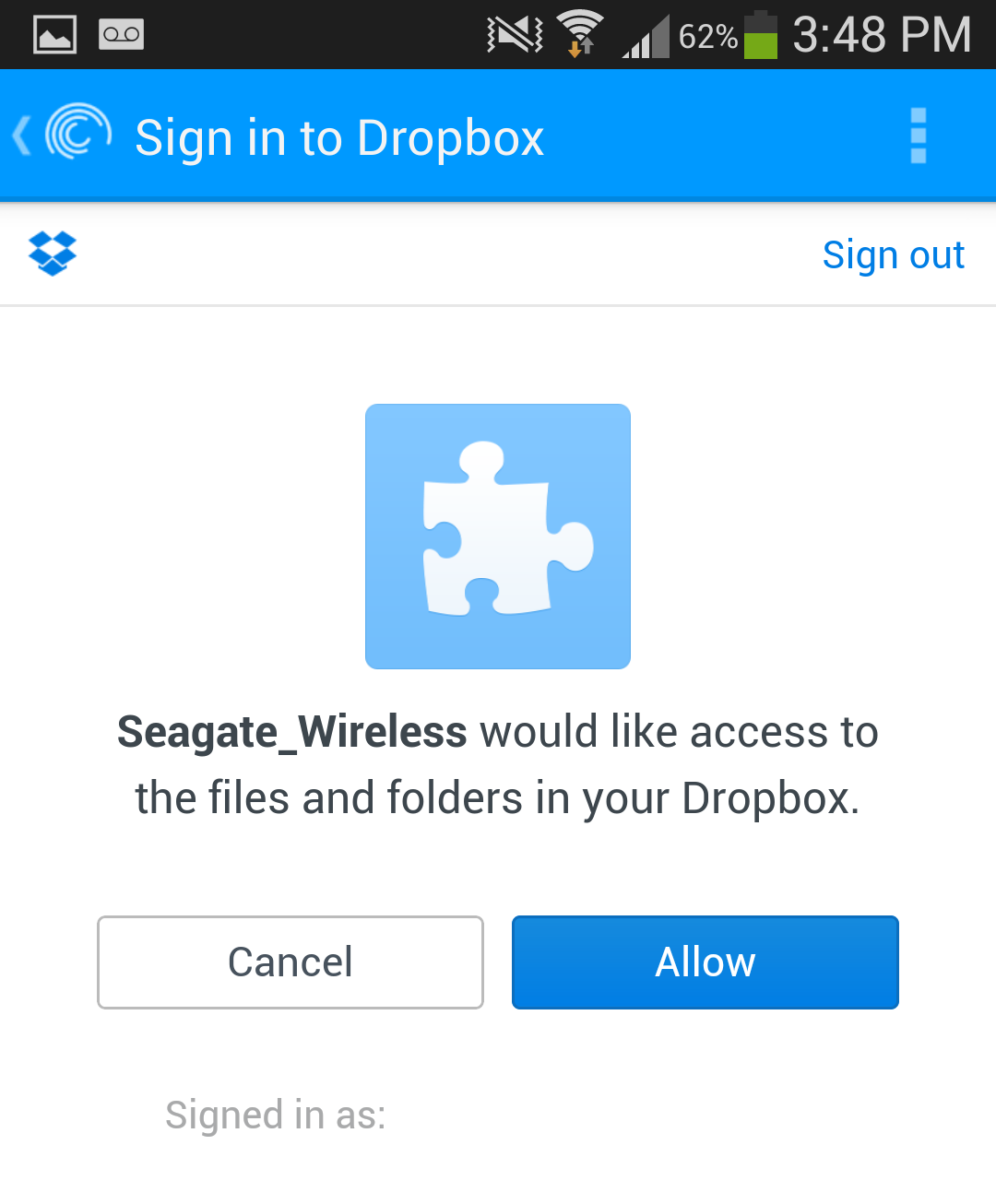
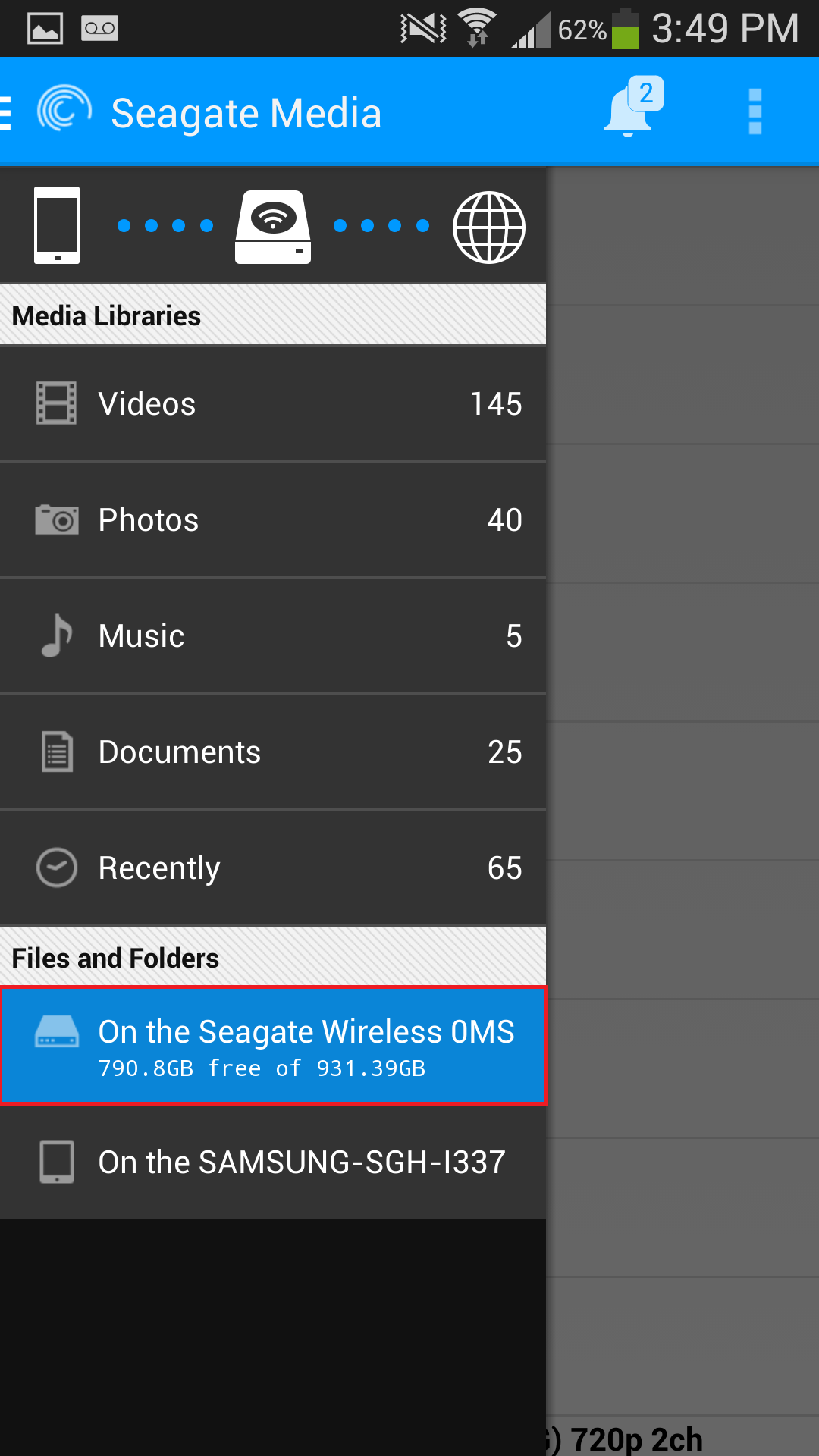
Wireless 기기에서 Dropbox 또는 Google Drive 연결을 해제하려면 Cloud Storage(클라우드 스토리지) 옵션의 해당되는 섹션에서 Log Out(로그 아웃)을 선택하면 됩니다. Wireless 기기에서 파일을 보관할 것인지 삭제할 것인지 확인해야 합니다.
Wireless 기기를 인터넷에 동시에 연결하는 방법입니다.
1. Wireless 기기의 전원을 켜고 LED가 파란색으로 켜질 때까지 기다립니다.
2. 컴퓨터 또는 모바일 기기의 Wi-Fi 설정에서 Wireless 기기를 선택합니다. 컴퓨터에 이미 유선 연결이 설정되어 있다면 무선으로 연결할 수 없다는 점
에 유의하십시오.
Windows2. 컴퓨터 또는 모바일 기기의 Wi-Fi 설정에서 Wireless 기기를 선택합니다. 컴퓨터에 이미 유선 연결이 설정되어 있다면 무선으로 연결할 수 없다는 점
에 유의하십시오.
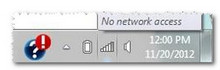
MacOS
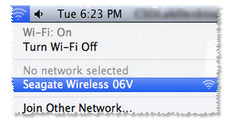
iOS

Android
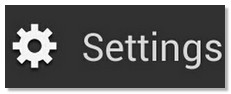
3. Seagate Media 앱을 실행하거나 웹 브라우저를 실행하고 주소 표시줄에 다음을 입력합니다.
172.25.0.1
그런 다음 Enter를 누릅니다.
4. 상단 왼쪽의 막대기 세 개를 클릭한 다음 연결 아이콘을 클릭합니다.
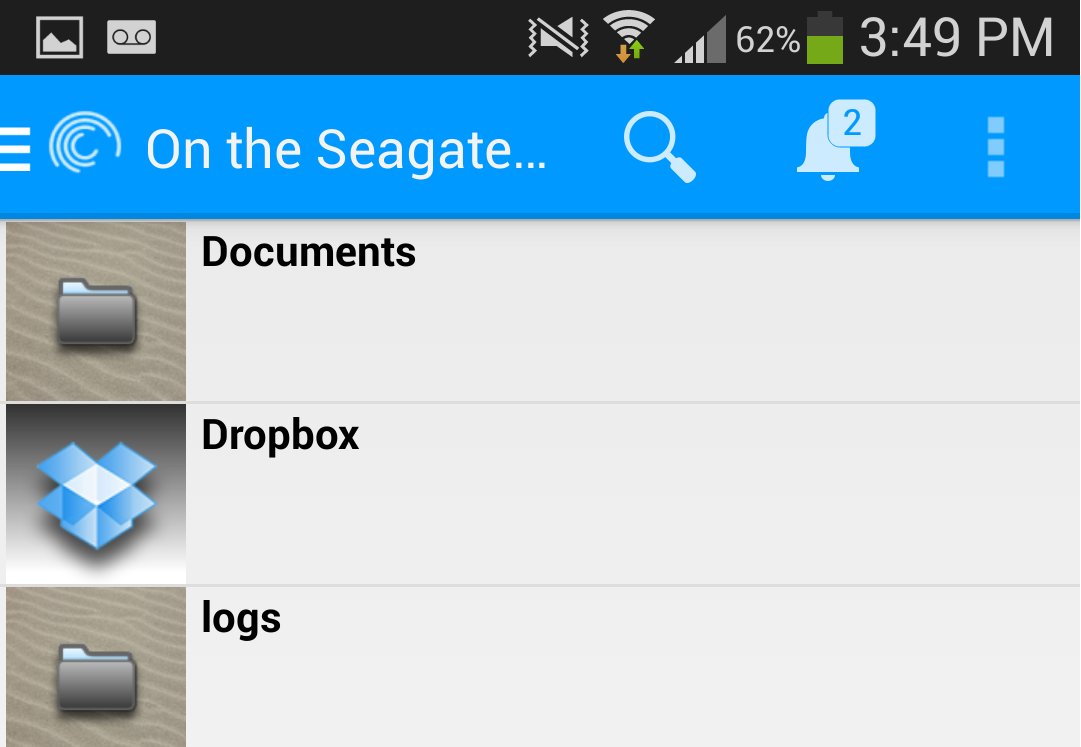
5. Connect Seagate Wireless Device to the Internet(Seagate Wireless 기기를 인터넷에 연결)을 선택합니다.
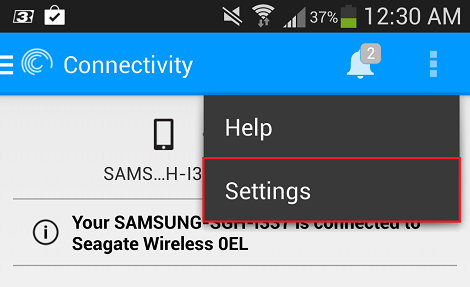
6. 연결하고자 하는 네트워크를 선택합니다. 선택된 Wi-Fi 네트워크에 보안 기능이 활성화되어 있는 경우, 해당 비밀번호를 입력합니다.
7. 네트워크를 선택하고 나면 인터넷과 Wireless 기기로의 연결이 동시에 시작됩니다.
참고: 더 이상 Wireless 기기에 연결되어 있지 않다는 메시지가 표시될 수 있습니다. 이는 정상적인 경우입니다. Wireless 기기와 선택된 Wi-Fi 네트워
크로의 재연결이 이루어질 때까지 45-60초간 기다려주십시오.
8. Wi-Fi 아이콘이 바뀝니다.
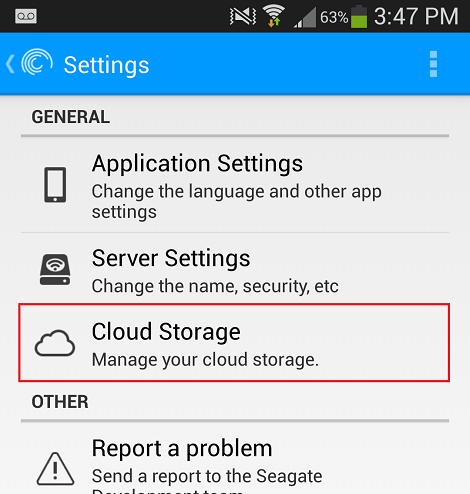
이제 기기의 동시 연결이 이루어졌습니다.
이것은 인터넷을 검색하면서 동시에 Wireless 기기에 저장된 미디어를 볼 수 있음을 의미합니다. 콘텐츠로 돌아가려면, Seagate Media 앱을 다시 시
작하거나 브라우저의 주소 표시줄에 172.25.0.1을 입력합니다.
172.25.0.1
그런 다음 Enter를 누릅니다.
4. 상단 왼쪽의 막대기 세 개를 클릭한 다음 연결 아이콘을 클릭합니다.
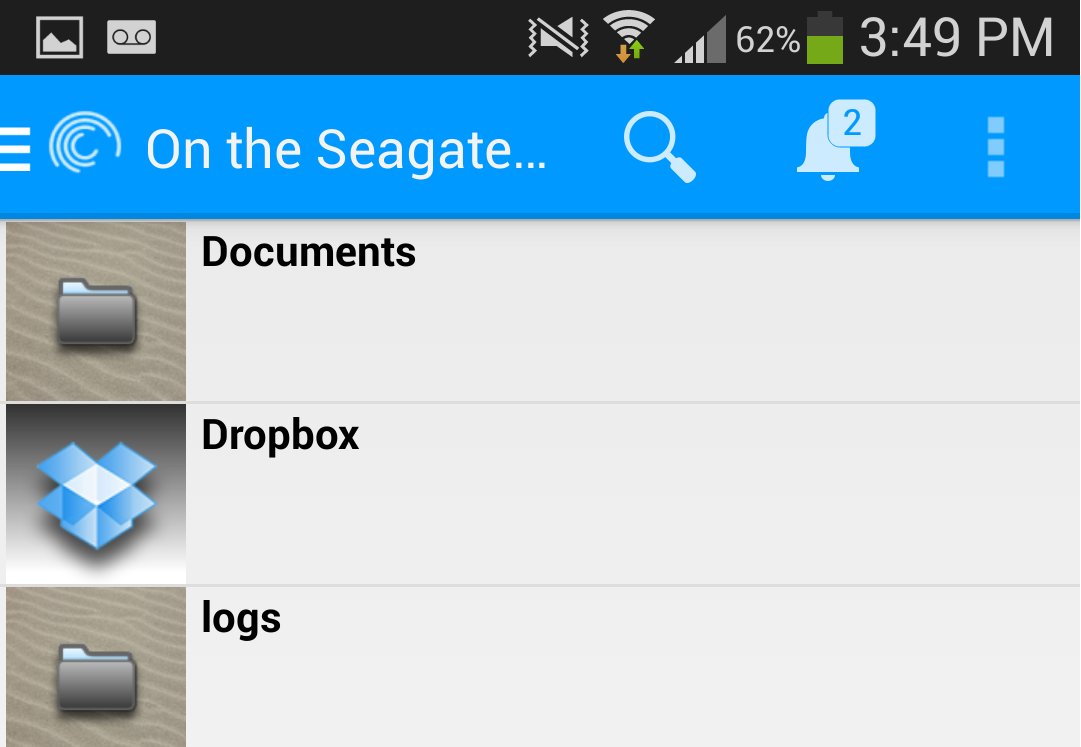
5. Connect Seagate Wireless Device to the Internet(Seagate Wireless 기기를 인터넷에 연결)을 선택합니다.
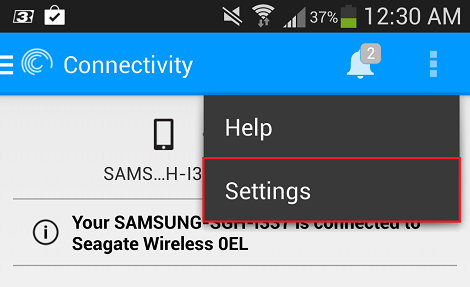
6. 연결하고자 하는 네트워크를 선택합니다. 선택된 Wi-Fi 네트워크에 보안 기능이 활성화되어 있는 경우, 해당 비밀번호를 입력합니다.
7. 네트워크를 선택하고 나면 인터넷과 Wireless 기기로의 연결이 동시에 시작됩니다.
참고: 더 이상 Wireless 기기에 연결되어 있지 않다는 메시지가 표시될 수 있습니다. 이는 정상적인 경우입니다. Wireless 기기와 선택된 Wi-Fi 네트워
크로의 재연결이 이루어질 때까지 45-60초간 기다려주십시오.
8. Wi-Fi 아이콘이 바뀝니다.
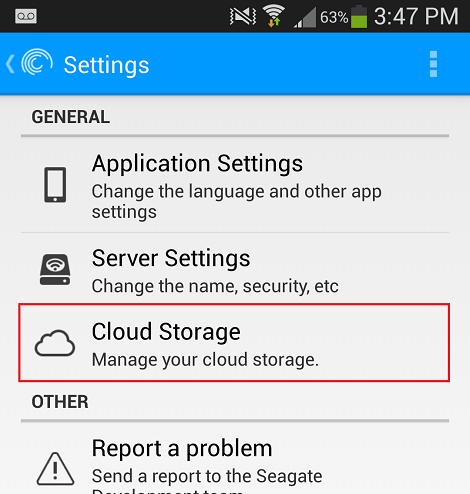
이제 기기의 동시 연결이 이루어졌습니다.
이것은 인터넷을 검색하면서 동시에 Wireless 기기에 저장된 미디어를 볼 수 있음을 의미합니다. 콘텐츠로 돌아가려면, Seagate Media 앱을 다시 시
작하거나 브라우저의 주소 표시줄에 172.25.0.1을 입력합니다.





